onenote怎麼用 onenote的使用教學
- WBOYWBOYWBOYWBOYWBOYWBOYWBOYWBOYWBOYWBOYWBOYWBOYWB原創
- 2024-05-30 10:19:21949瀏覽
1.安裝好軟體後,開啟軟體,軟體對素材的管理主要分為四層:筆記本、分區、頁面、子頁面。每個筆記本相當於一個資料夾、分區相當於存放在資料夾下的文件、頁面及子頁面存放在分區文件中(如圖所示)。

2、然後建立筆記本,透過檔案>新建>筆記本,建立筆記本,在彈出對話方塊中依序設定筆記本名稱和位置(如圖)。
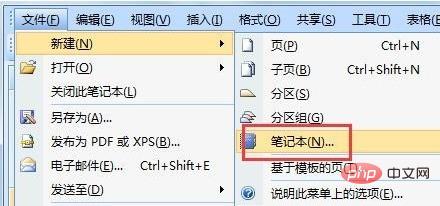
3、接著建立分割區,透過檔案>新建>分割區,建立新分割區,並可以為新分割區重新命名(如圖)。

4、接著選擇分區建立頁面,先點選"新建的分割區",在圖示位置點選滑鼠右鍵,選擇【新頁面】建立新頁面(如圖所示)。

5、接著可以在頁面下方建立子頁,子頁屬於頁下級目錄,相對與頁面會縮排顯示(如圖)。

6、在軟體主介面可以進行素材編輯,將收集到的圖片、文字等都插入(如圖)。

7、將筆記本進行儲存,檔案會儲存到先前選擇的路徑對應資料夾下,其中每個分割區會建立一個獨立的檔案(如圖所示)。
 #
#
以上是onenote怎麼用 onenote的使用教學的詳細內容。更多資訊請關注PHP中文網其他相關文章!
陳述:
本文內容由網友自願投稿,版權歸原作者所有。本站不承擔相應的法律責任。如發現涉嫌抄襲或侵權的內容,請聯絡admin@php.cn

